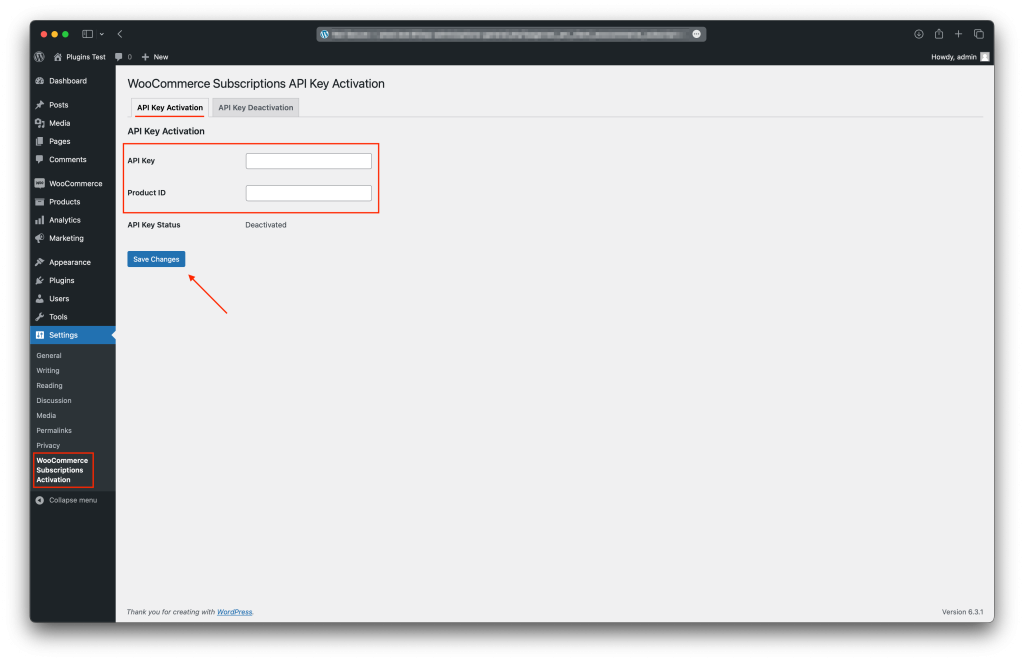ამ სახელმძღვანელოში გაეცნობით ჩვენი პლაგინების ინსტალაციის ზოგად მეთოდს.
უფრო ზუსტი ინსტრუქცია კი თავად პლაგინების სახელმძღვანელოში მოიძიეთ.
პლაგინის გადმოწერა
ჩვენს ვებ-გვერდზე https://plugins.ge/ ზედა მენიუში დააჭირეთ ღილაკს “ჩემი ანგარიში”.
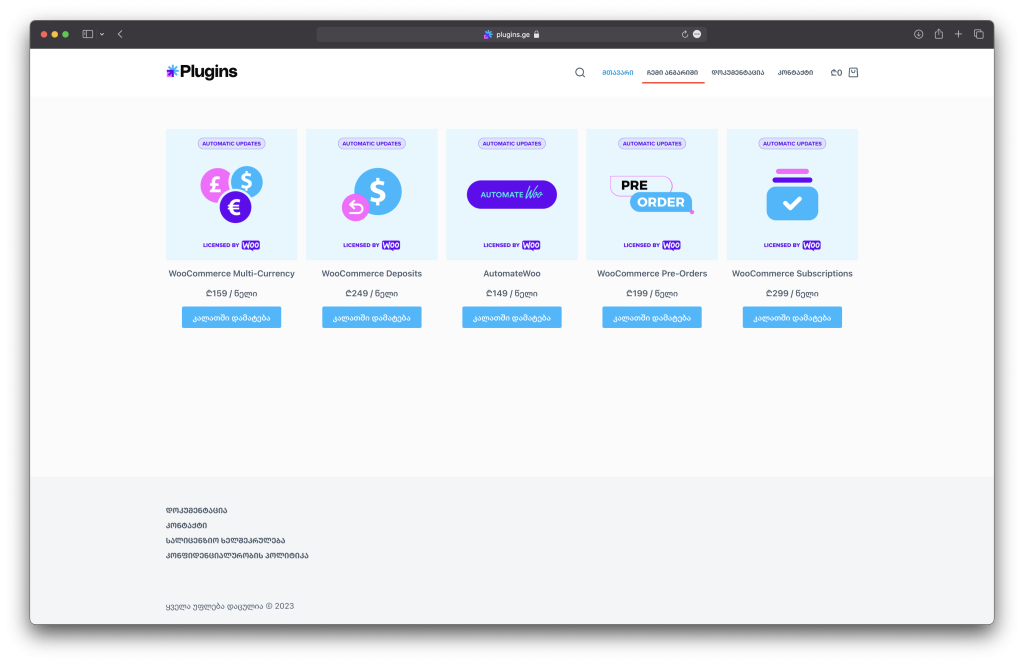
გაიარეთ ავტორიზაცია იმ ელ. ფოსტით და პაროლით, რომლითაც პლაგინი შეიძინეთ.
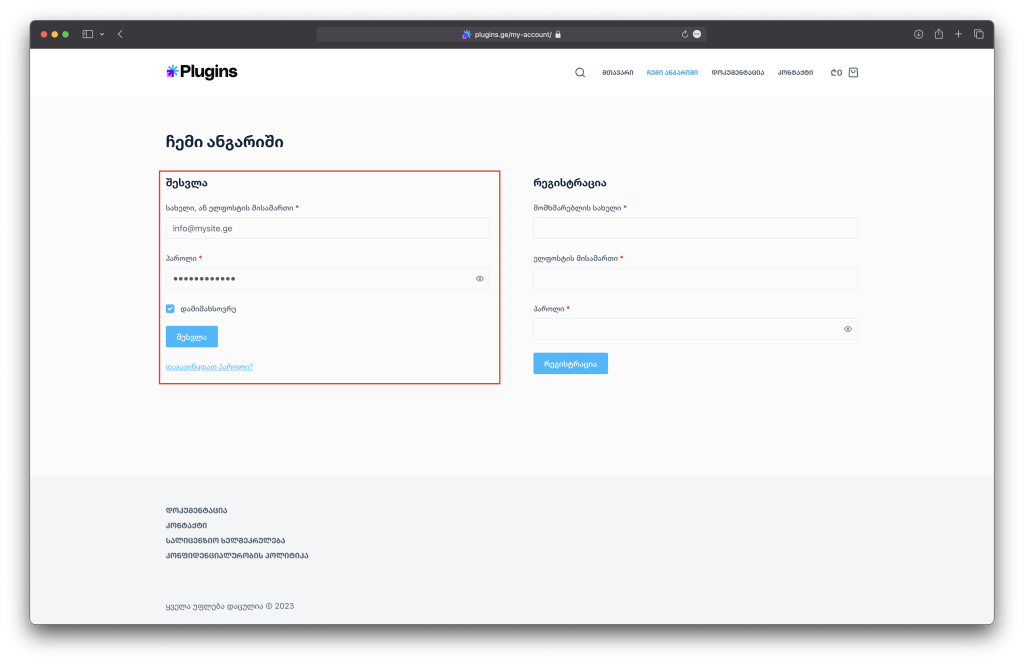
მარცხენა მენიუში დააჭირეთ ღილაკს “ჩამოტვირთვები”.
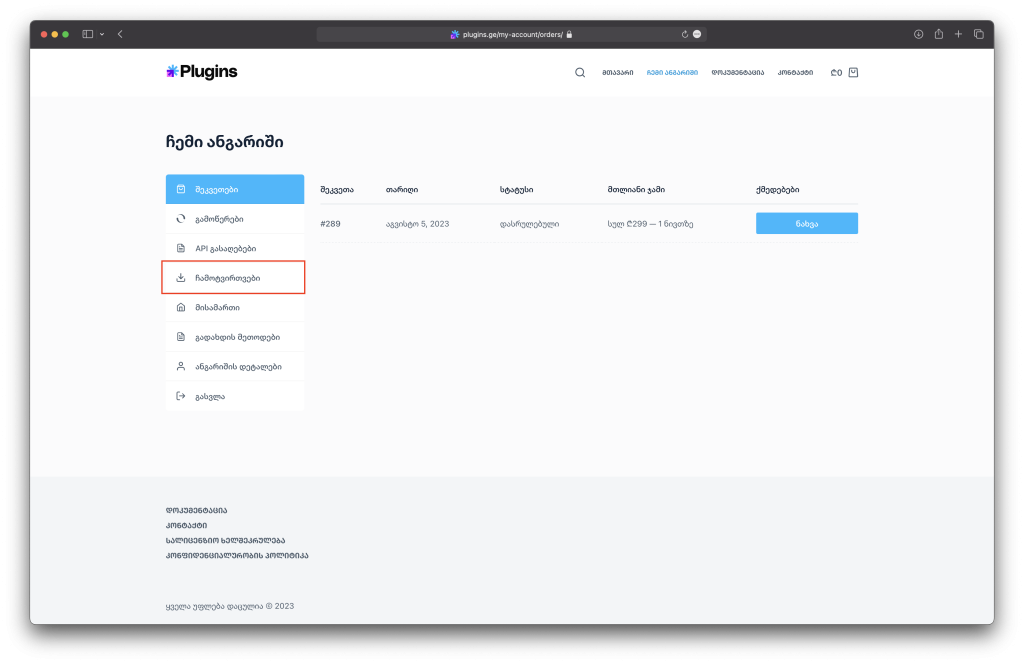
აქ დაინახავთ იმ პლაგინების სიას რომლის გადმოწერის უფლებაც გაქვთ.
აირჩიეთ სასურველი პლაგინი და დააჭირეთ ღილაკს “გადმოწერა”.
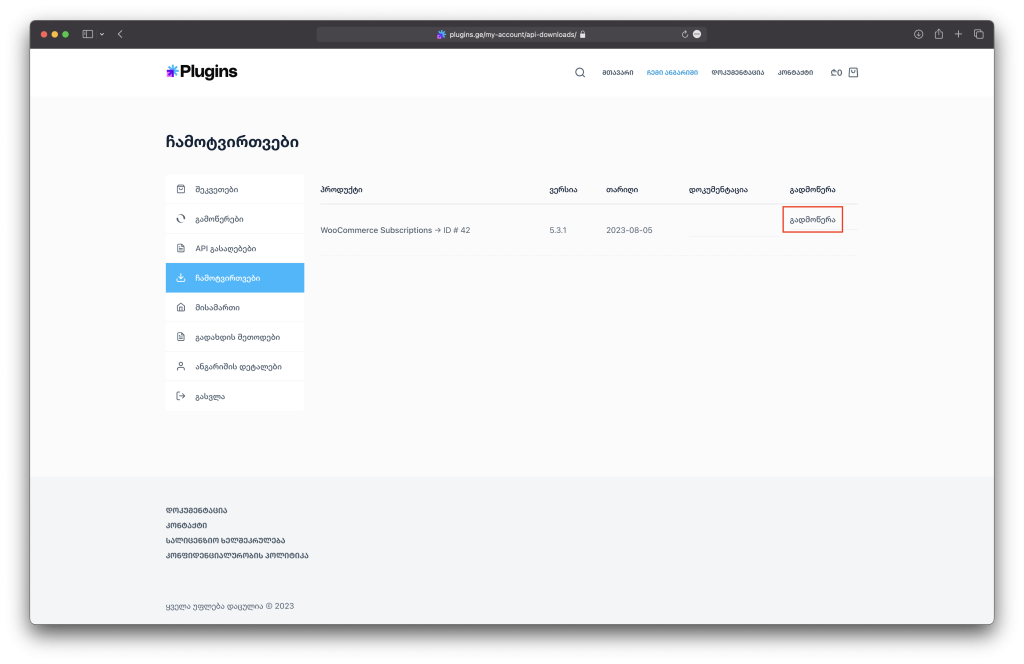
პლაგინის ინსტალაცია და აქტივაცია
WordPress-ის ადმინ პანელში (მთავარი მენიუ მარცხნივ) დააჭირეთ ღილაკს Plugins -> Add new -> Upload Plugin და შემდგომ Choose File.
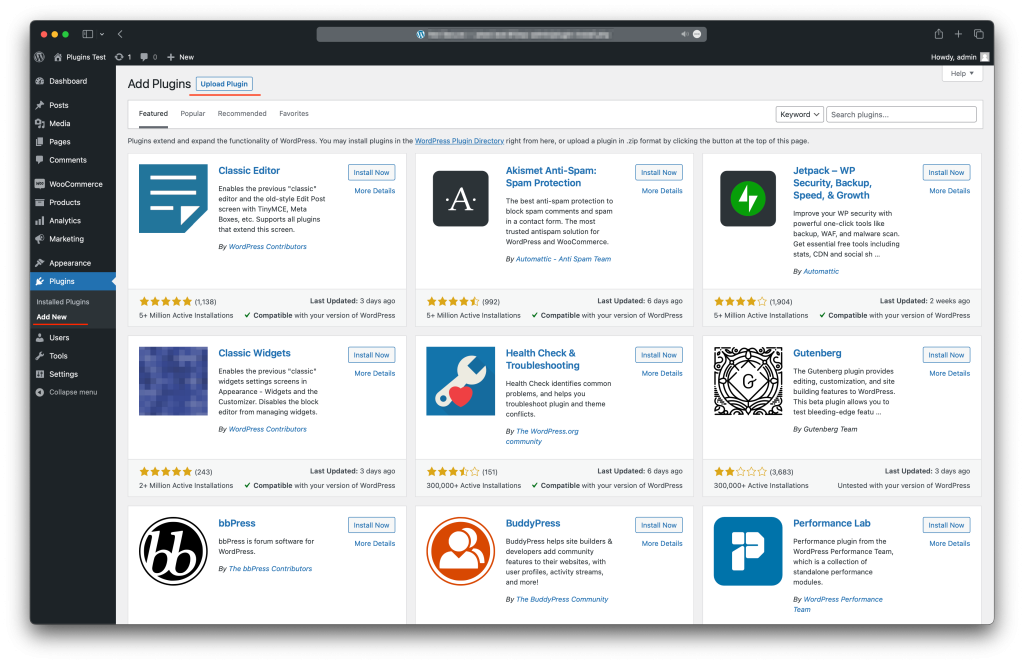
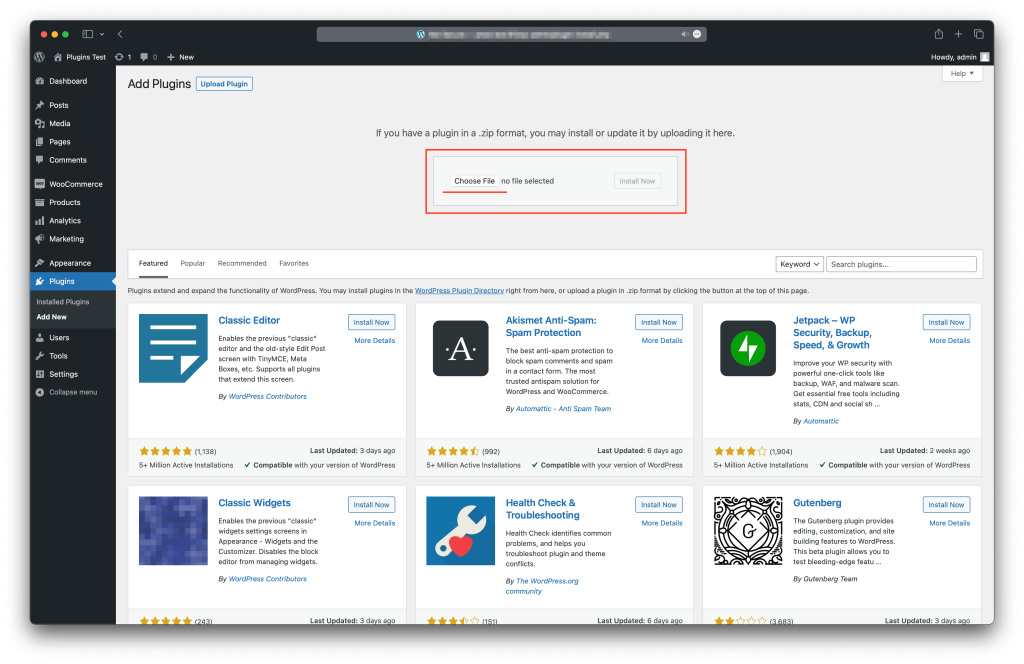
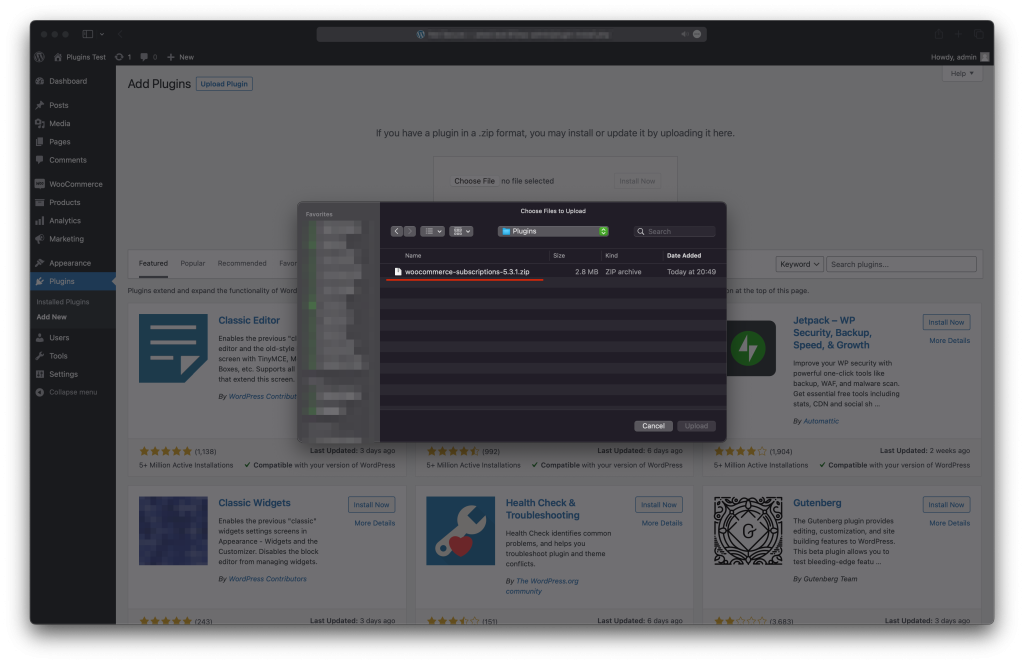
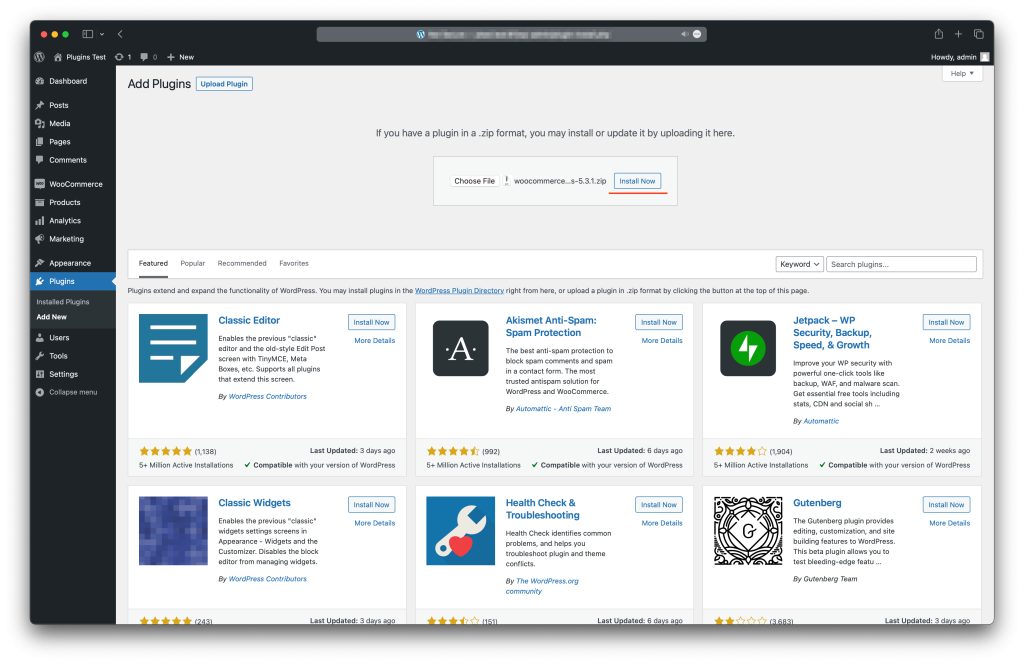
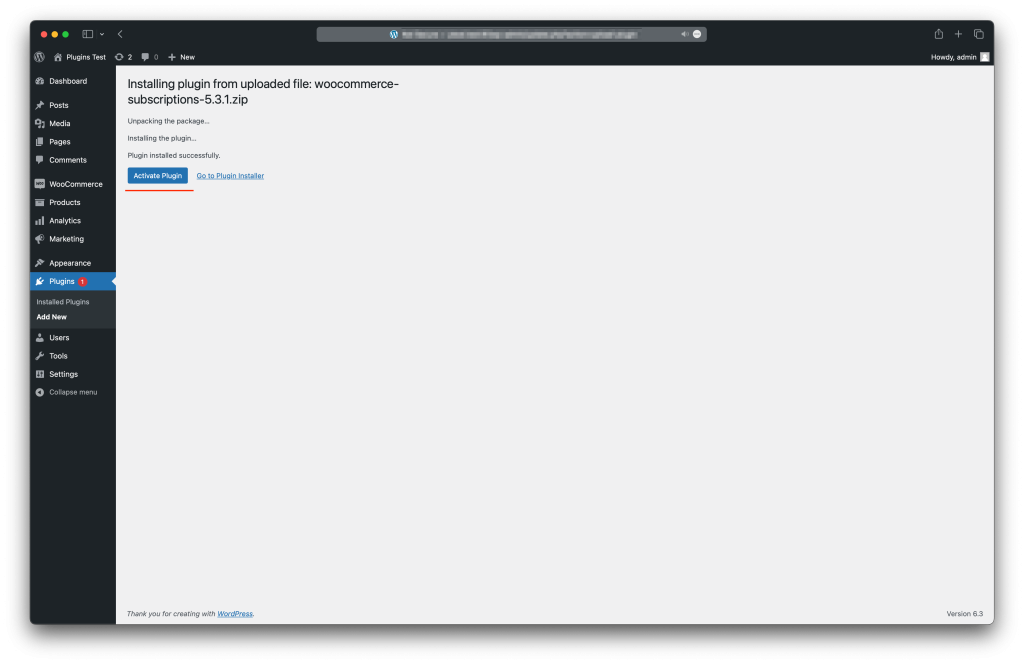
ამ მომენტისთვის პლაგინი დაინსტალირებულია თქვენ საიტზე – დარჩა მხოლოდ ყიდვის დროს მიღებული ლიცენზიის გააქტიურების ნაბიჯი.
ისევ WordPress-ის (მთავარ, მარცხენა) მენიუში დააჭირეთ: Settings -> WooCommerce [პლაგინის სახელი] Activation ღილაკს და შეიყვანეთ ლიცენზიის დეტალები.
უფრო დაწვრილებით ამ ნაბიჯზე API გასაღების გამოყენება-ში ნახავთ.